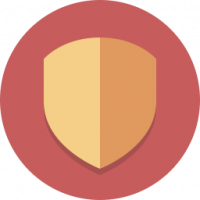Omogućite punu tipkovnicu (standardni raspored tipkovnice) na dodirnoj tipkovnici sustava Windows 8.1
Windows 8.1 (i njegovo ekvivalentno izdanje Windows RT) uključuje dodirnu tipkovnicu za računala i tablete sa zaslonom osjetljivim na dodir. Kada dodirnete bilo koje tekstualno polje na tabletu, na zaslonu se pojavljuje dodirna tipkovnica. Ako nemate zaslon osjetljiv na dodir, tada imate dvije mogućnosti da ga pokrenete. Prema zadanim postavkama, pojavljuje se s ograničenim skupom tipki i nema funkcijskih tipki, tipki Alt, Tab i Esc. U ovom članku ćemo pogledati kako omogućiti one tipke koje nedostaju na dodirnoj tipkovnici, a kao bonus tražit ćemo dva moguća načina za pokretanje dodirne tipkovnice.
Oglas
Ako ste sretni vlasnik dodirnog zaslona, Windows 8.1 će vam pokazati napredne opcije dodirne tipkovnice u Postavke računala -> Računalo i uređaji -> Unos. Idite tamo i omogućite sljedeću opciju: Dodajte standardni raspored tipkovnice kao opciju dodirne tipkovnice. Okrenite klizač u položaj "uključeno" kao što je prikazano na donjoj slici:
 Voila, sada otvorite svoju dodirnu tipkovnicu i kliknite njezine opcije (donji desni donji). Omogućit ćete gumb standardnog izgleda:
Voila, sada otvorite svoju dodirnu tipkovnicu i kliknite njezine opcije (donji desni donji). Omogućit ćete gumb standardnog izgleda:
 To će omogućiti sve napredne gumbe uključujući Esc, Alt i Tab. Da biste koristili funkcijsku tipku, dodirnite gumb Fn u donjem lijevom kutu dodirne tipkovnice. Brojčani gumbi će promijeniti svoje naslove u F1-F12:
To će omogućiti sve napredne gumbe uključujući Esc, Alt i Tab. Da biste koristili funkcijsku tipku, dodirnite gumb Fn u donjem lijevom kutu dodirne tipkovnice. Brojčani gumbi će promijeniti svoje naslove u F1-F12:
 Kako omogućiti standardni raspored tipkovnice na dodir bez dodirnog zaslona
Kako omogućiti standardni raspored tipkovnice na dodir bez dodirnog zaslona
Ako nemate zaslon osjetljiv na dodir, tada će Windows 8.1 sakriti sve napredne postavke dodirne tipkovnice:
 Dakle, ne možete koristiti postavke računala da biste omogućili standardni raspored tipkovnice osjetljive na dodir bez dodirnog zaslona. Jedini način za vas je podešavanje registra.
Dakle, ne možete koristiti postavke računala da biste omogućili standardni raspored tipkovnice osjetljive na dodir bez dodirnog zaslona. Jedini način za vas je podešavanje registra.
- Otvori uređivač registra (vidi kako).
- Idite na sljedeći ključ:
HKEY_LOCAL_MACHINE\SOFTWARE\Microsoft\TabletTip\1.7
Savjet: možete pristupite bilo kojem željenom ključu registra jednim klikom. Ako ovaj ključ ne postoji, samo ga kreirajte.
- U desnom oknu trebali biste kreirati Omogući kompatibilnu tipkovnicu vrijednost. Ova vrijednost DWORD je odgovorna za potpuni prikaz tipkovnice na dodir. Postavite na 1 kako biste omogućili standardni raspored tipkovnice.
 Bonus savjet: Postoji pametniji način da brzo promijenite veličinu desnog okna uređivača registra pomoću tipkovničkog prečaca.
Bonus savjet: Postoji pametniji način da brzo promijenite veličinu desnog okna uređivača registra pomoću tipkovničkog prečaca.
Da biste ga onemogućili, morat ćete izbrisati Omogući kompatibilnu tipkovnicu vrijednost ili je postavite na 0.
Sada pokrenite tipkovnicu na dodir. Ponovno pokretanje računala nije potrebno, promjene će odmah stupiti na snagu i omogućit ćete svoj standardni raspored tipkovnice:
 Kako pokrenuti dodirnu tipkovnicu u sustavu Windows 8.1
Kako pokrenuti dodirnu tipkovnicu u sustavu Windows 8.1
Postoje dvije opcije za pokretanje dodirne tipkovnice u sustavu Windows 8.1. Prva opcija je ploča programske trake. Desnom tipkom miša kliknite prazan prostor na programskoj traci i omogućite alatnu traku dodirne tipkovnice:
 Ovo će postaviti poseban gumb u blizini vaše sistemske trake koji možete kliknuti za pokretanje dodirne tipkovnice.
Ovo će postaviti poseban gumb u blizini vaše sistemske trake koji možete kliknuti za pokretanje dodirne tipkovnice.
 Drugi način je izravno pokretanje TabTip.exe datoteka koja predstavlja glavnu izvršnu datoteku dodirne tipkovnice. Nalazi se ovdje:
Drugi način je izravno pokretanje TabTip.exe datoteka koja predstavlja glavnu izvršnu datoteku dodirne tipkovnice. Nalazi se ovdje:
"C:\Program Files\Common Files\microsoft shared\ink\TabTip.exe"
 Ovu datoteku možete prikvačiti na početni zaslon ili stvoriti prečac na radnoj površini za brzi pristup tipkovnici na dodir.
Ovu datoteku možete prikvačiti na početni zaslon ili stvoriti prečac na radnoj površini za brzi pristup tipkovnici na dodir.
To je to. Sada imate više opcija za kontrolu ponašanja tipkovnice na dodir u sustavu Windows 8.1.